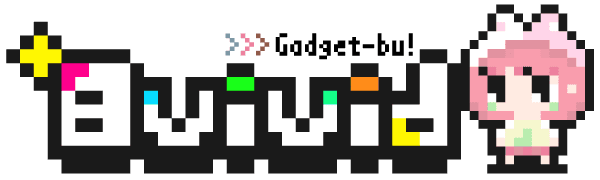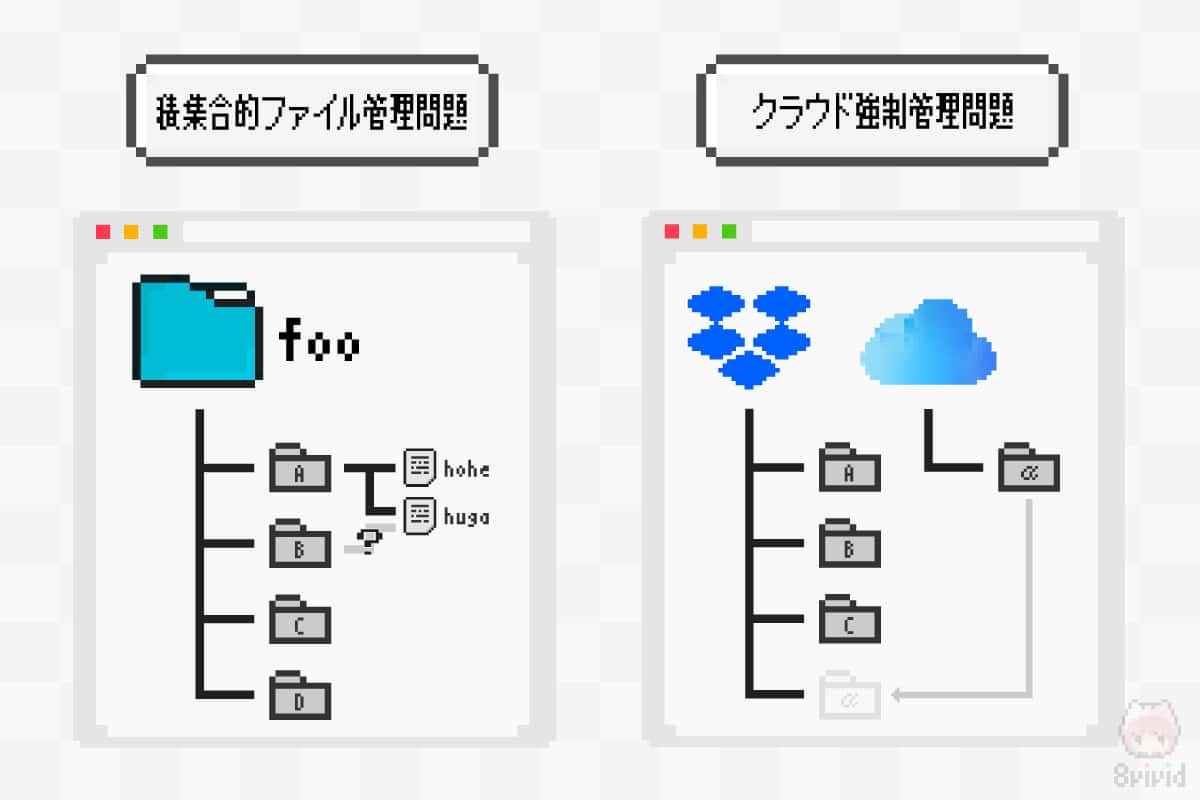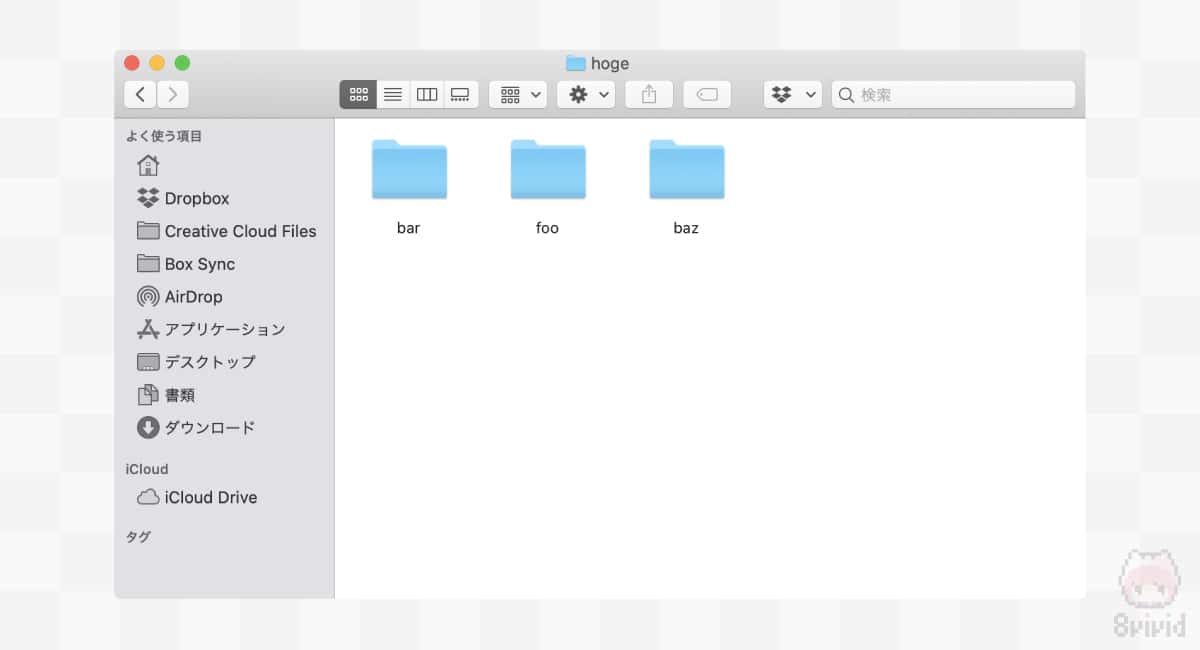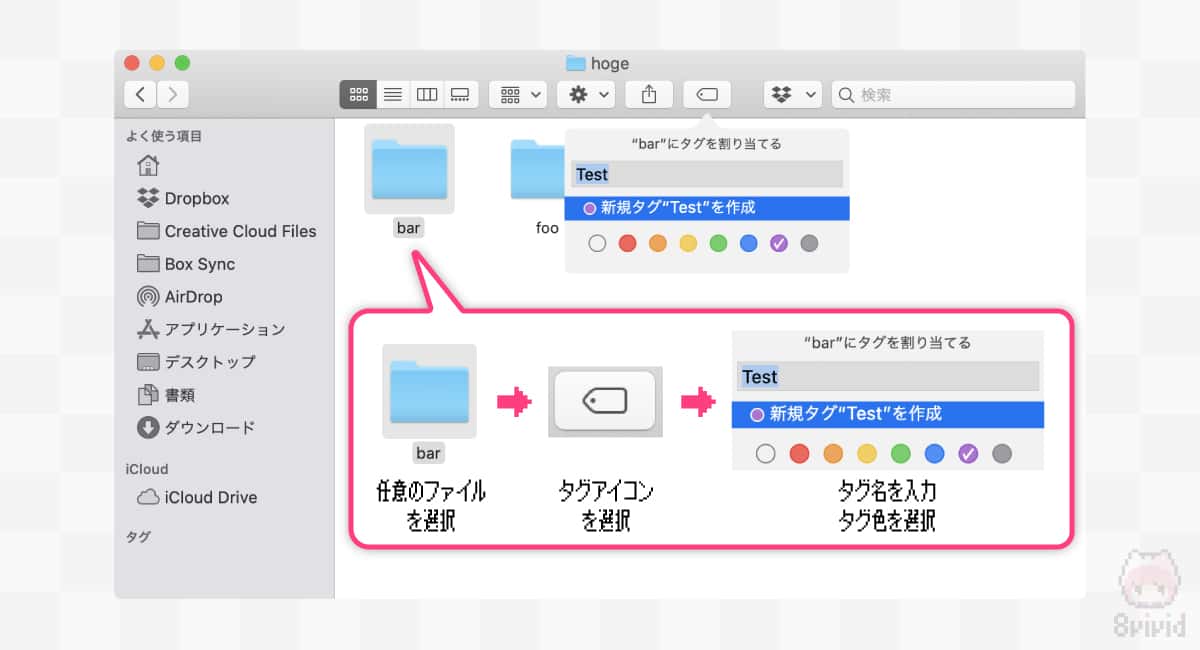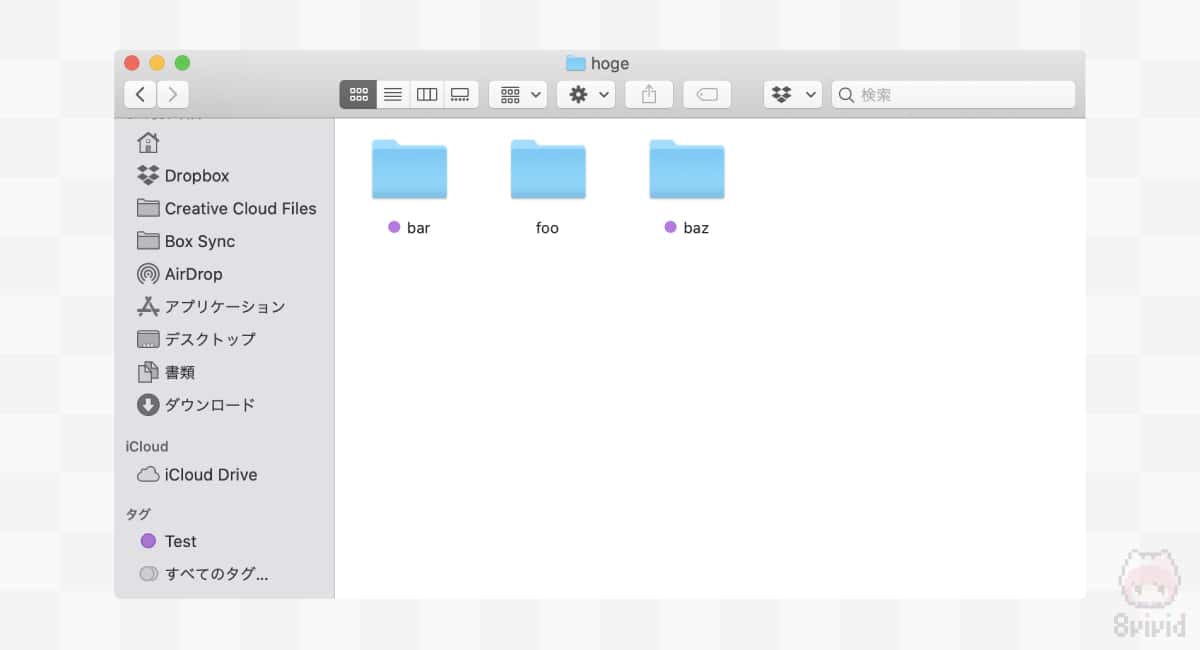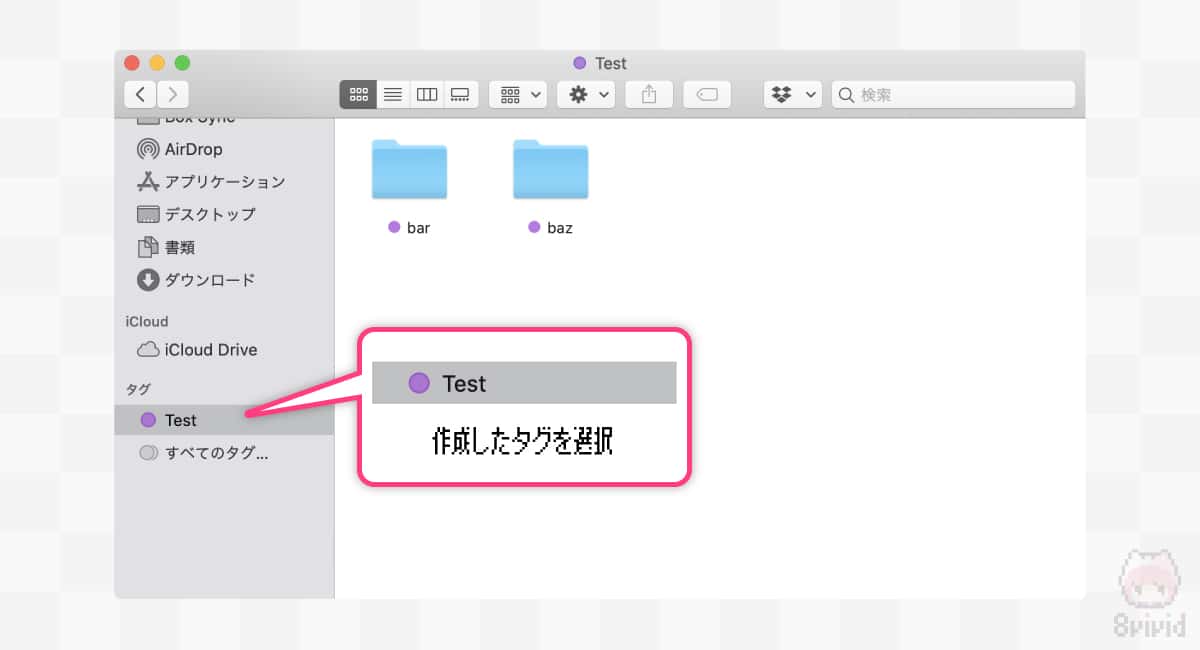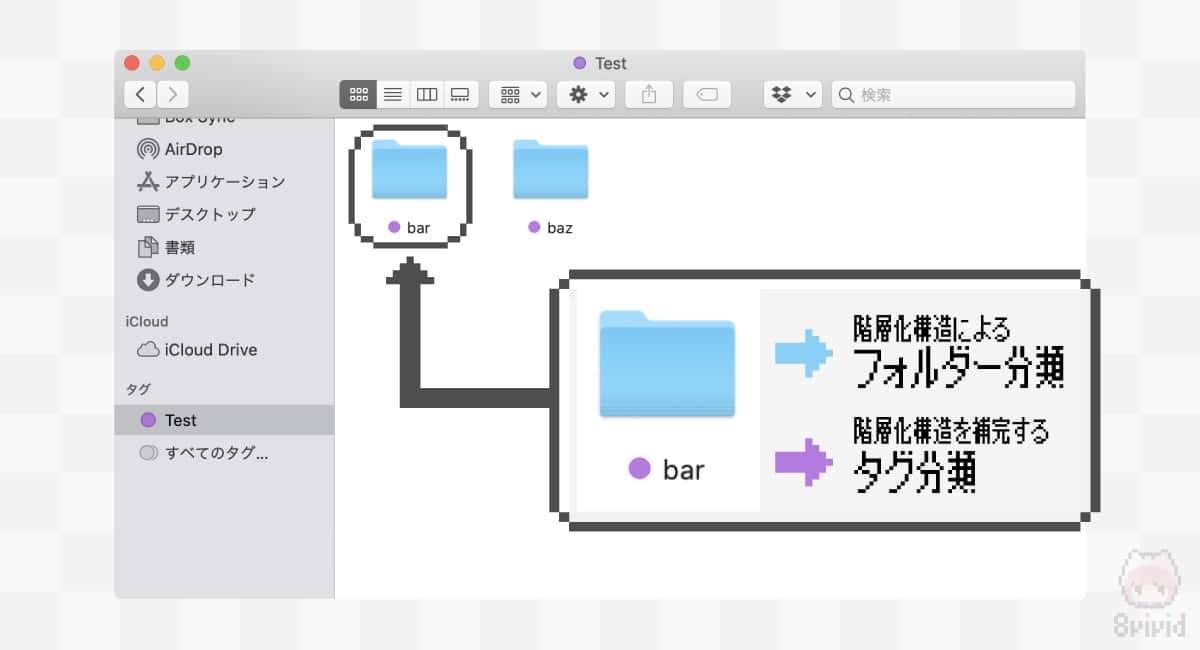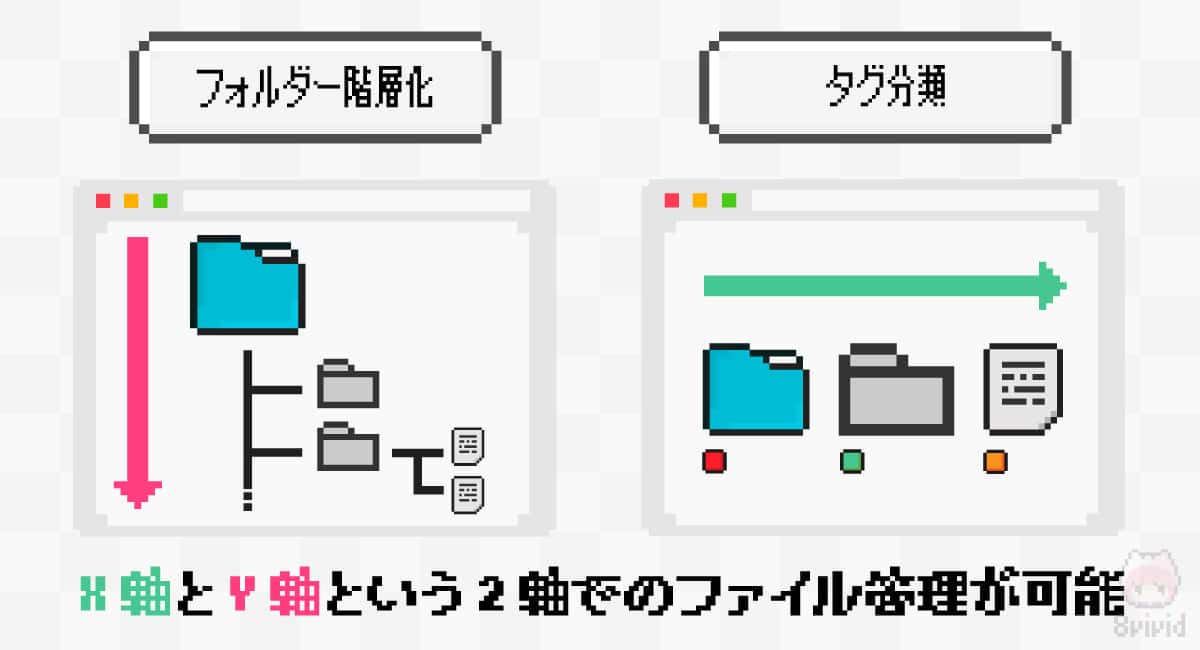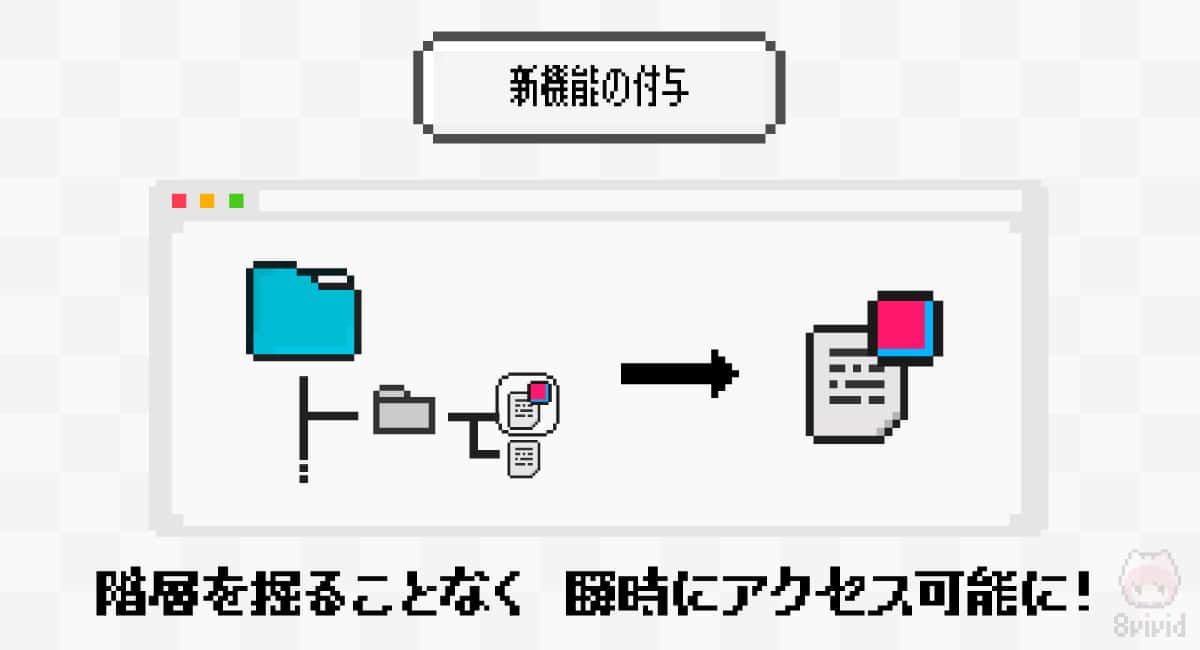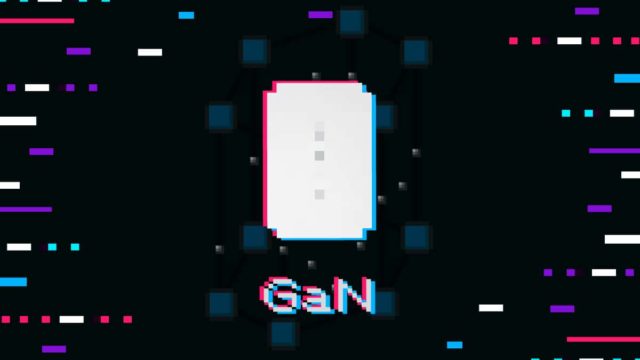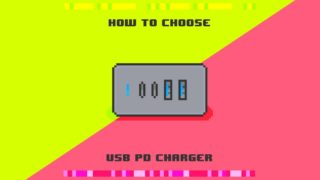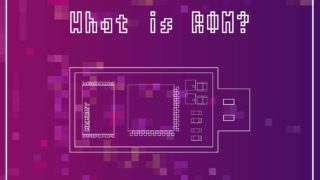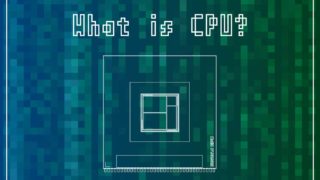- iOS・iPadOS・macOSにある『タグ』でファイル管理が加速する!
- 階層化でのファイル管理はタグで補完できる!
- Appleユーザーならば使わない手はないくらいの良機能!
『タグ』でMacのファイル管理だ!
ファイル管理のためにフォルダーの階層化を利用していたけど、この方法でのファイル管理に“限界”を感じ始めました。そこで思いついたのが、iOS・iPadOS・macOSに標準搭載されている『タグ』を使ってファイル管理をすること。これがなかなかに良きですの!

ファイル管理で重要(だと思う)のが…
- 検索性の良さ
- ソート機能の充実
- 一覧性の高さ
なのであーるっ!

それをMacにある『タグ』を利用して実現するわけですね?

Macのタグ機能…使ってなかったかも!?
Contents
はじめに
Macの『タグ』を使ったファイル管理術を紹介・解説する前に、フォルダーの階層化のみでのファイル管理には限界があることを話しておきます。
フォルダーの階層化のみでファイル管理をしていると、
- 積集合的ファイル管理問題(ファイルAがフォルダーαとフォルダーβに属する場合の入れ子問題)
- クラウド強制管理問題(クラウドストレージが保存ディレクトリーを強制してくる問題)
という、2つの問題に直面するのです。
その理由については過去記事(下リンク)を見てもらうとして、とにかくフォルダーの階層化だけでファイルを管理するのは意外と厄介で難しいということなのです。
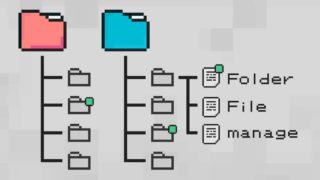
タグを使ったファイル管理方法 for Mac
そんな迷えるファイル管理。そこで役に立つのが、iOS・iPadOS・macOSのデフォルト機能である『タグ』というわけなのです。

そういうわけで、タグを使った管理方法を簡単に見ていくあーる。
-
STEP.1タグを作成
-
STEP.2タグを選択
このように、Macにはタグ機能があり、それをフォルダーの階層化によるファイル管理と組み合わせることにより、より検索性が高くなり、階層化における問題点もある程度補完できるようになるというわけです。

意外と使っていない人が多いイメージだけど、すっごい便利だからぜひ使ってほしい機能なんだよねー!
個人的におすすめな使い方
iOS・iPadOS・macOSにあるタグ機能を用いることにより、フォルダーの階層化だけではカバーしきれなかったファイル・フォルダーの管理がより完全体に近づいたことが分かってもらえたはず。
そんな『タグ』ですが、私が実際に活用しているおすすめの使い方を3つ紹介していきます。
【A】タスク分類:進捗状況を4色で表す
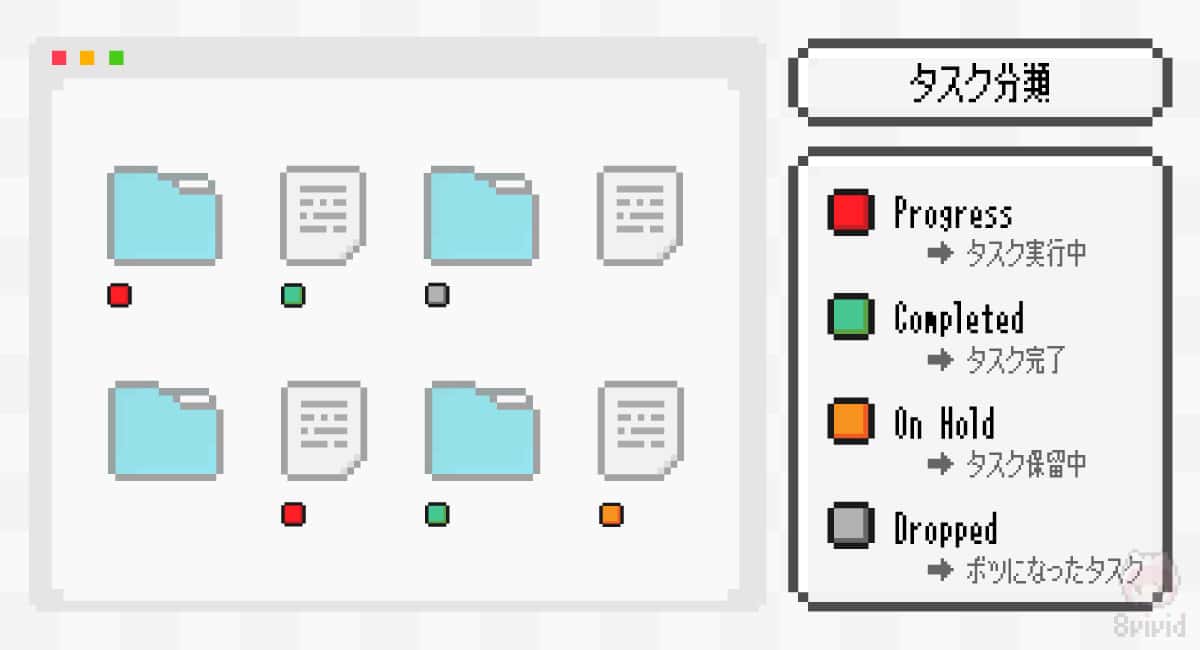
タグ名
- Progress(色:赤)
- Completed(色:緑)
- On Hold(色:黄)
- Dropped(色:灰)
『タスク分類』では、単純にタグ付けをするのではなく、そのファイルやフォルダーの進捗状況を示しています。とどのつまり、To Doとして利用しているというわけなのです。
開発やデザインという私の仕事上、進捗は常に追っておきたいので、目視で管理できるようにタグにはそれぞれ色を付けています。このタグをクリックすれば、すぐにTo Doとしてチェックできるという仕組みです。

キモはタグにそれっぽい色を付けておくことっ!
【B】タグ分類:階層化に頼らないグルーピング
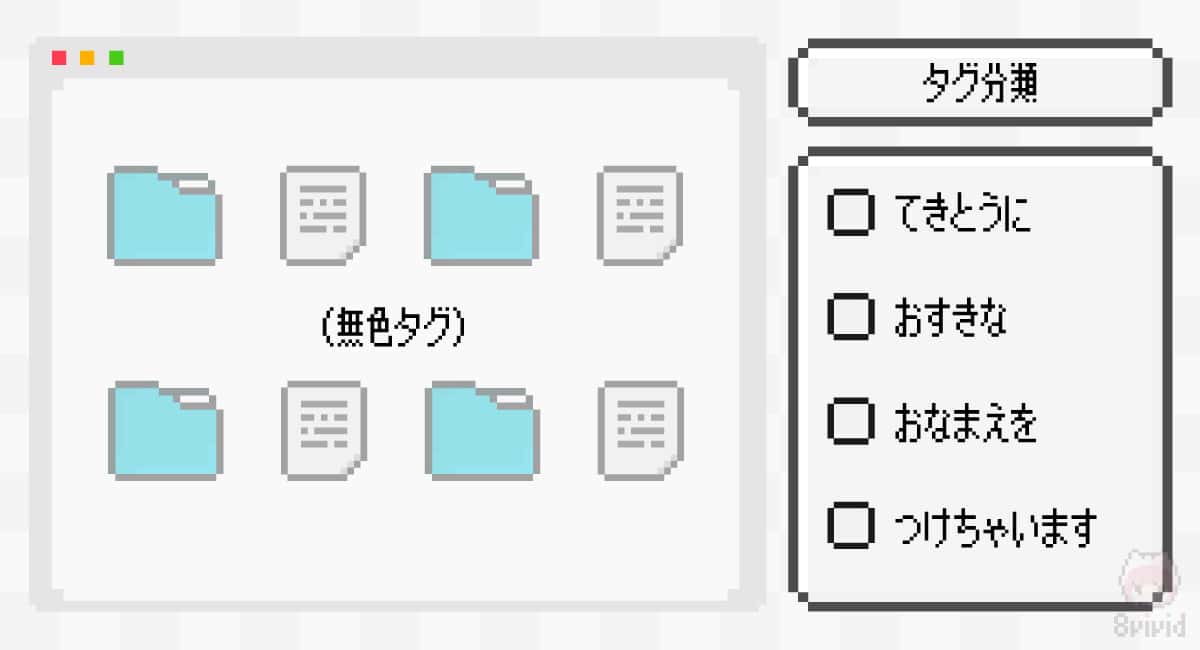
タグ名
- 任意のタグ名(色:ナシ)
『タグ分類』は、いわゆる普通のタグ。
これはファイルやフォルダーの保存場所が、ユーザー自身で任意に指定できないものについてタグ付けしています。つまり、このタグ分類で事実上、フォルダーの階層化を補完している仕組みになっているわけです。

これで、強制iCloud保存なファイルについても補完できーる!
【C】よく使うファイル呼出:“★”を特定ファイルに付与
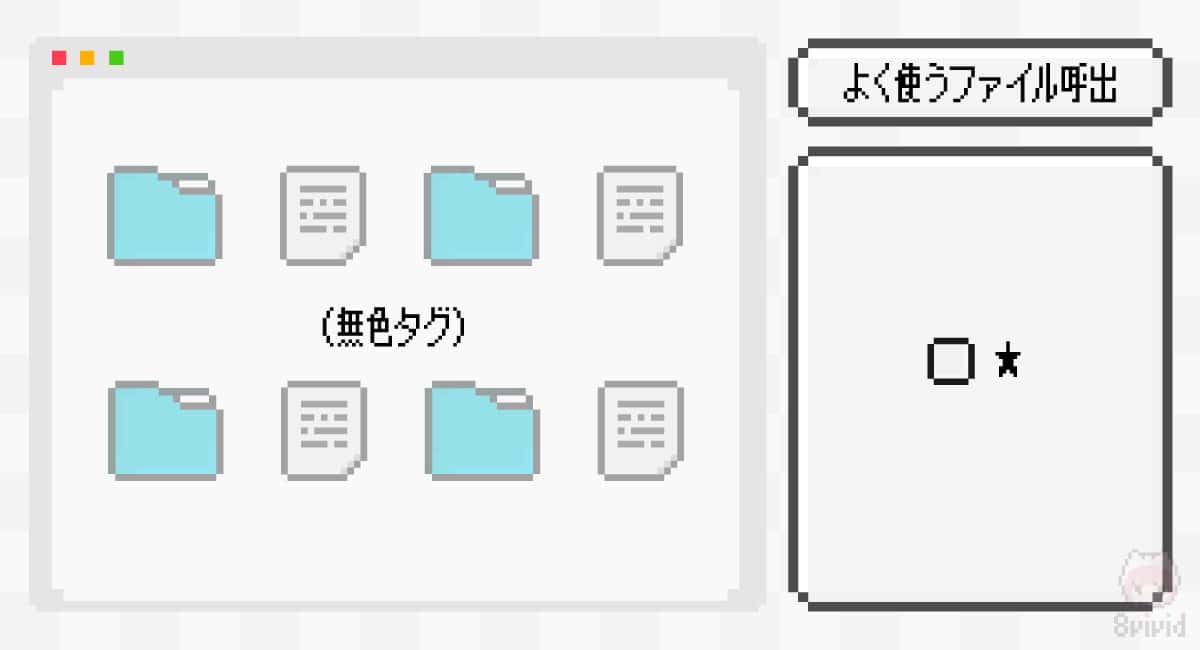
タグ名
- ★(色:ナシ)
『よく使うファイル呼出』は、いわゆるお気に入りです。
デザインに使うIllustratorのテンプレートファイルやAdobe XDでのワイヤーフレーム、あとはWeb系の基本ファイルとかPythonデータとかとか…という感じ。

この“★”を付ける方法は、EvernoteやBearでも活用できるからぜひー!
タグ管理術のキモ
- 補完性の向上(フォルダーとタグという2軸で検索可能)
- 検索性の向上(To Doやお気に入り等というカテゴライズ化)
iPhone・iPad・Macに標準搭載されている『タグ』を利用して、ファイルやフォルダーを管理していくキモとして持っておきたいのが以上2点。
【キモ1】補完性の向上
そもそも、フォルダーの階層化だけではファイル管理に限界があるという話で進めているので、このタグを用いて階層化でのファイル管理を補完するのは当然の役割りです。
フォルダーが縦の構造化(Y軸)とするならば、タグというのは横の構造化(X軸)というニュアンスで捉えることができます。なので、この2軸を用いてファイル管理を相互補完していくという形になります。
【キモ2】検索性の向上
そして、タグをTo Do的に使ったり、お気に入りの登録のように使うことにより、階層化ではできなかった新機能を付与するのも大きな役割。
要するに、1つのファイルに対するアクセス(経路)を複数作っていく、という形です。
これにより、任意のファイルにアクセスするのに、階層を掘っていかずとも、タグによる最短経路で到達できるというわけ。つまりは即時性のある検索性というのを高めているという感じです。

なかなかに考えてますわね。

せっかくデフォルトで備わっている機能なわけだし、これを上手に活用する方法から考えていくのも楽しかったりするからねー。
問題点と今後の課題
そんな素敵なタグ機能。しかし、残念なことに(というか当然)これらはAppleデバイス(iPhone・iPad・iPod Touch・Mac)でのみ反映されるもの。なので、AndroidやWindowsでは利用することができません。
また、一部のディレクトリー(例:Dropbox)に格納したファイルに付与しているタグについては、macOSでは反映されるものの、iOSとiPadOSでは反映されないのも問題点として残っています。これはAppleのアップデート待ちになりそうです…。

OSを跨ぐと大変ってことなんだよねー。

そこはユーザーが割り切るか、デバイスのベンダーを統一するか、ですわね。
まとめ「Appleユーザーなら『タグ』を使ってファイル管理だ!」

そういうわけで、ファイル・フォルダーの管理に悩んでいてAppleユーザーだったなら、iOS・iPadOS・macOSの標準機能である『タグ』を有効活用すると良き、というお話でした。
Macのタグは非常に有用にもかかわらず、あまり使われていない印象。でもでも、実際に使ってみるとかなり有用で、フォルダーの階層化によるファイル管理をかなり補完してくれます。しかも、+αまで。…ぜひ使うべし!べしべし!!

特にTo Doは超便利だから試してほしいあーるっ!
おまけ

なかなかに使える機能なんだよね〜♪
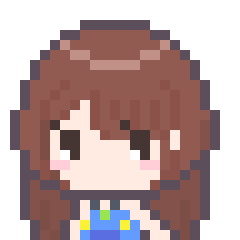
Finderの左にいつもいるのに、ノータッチはもったいない感じやったね!

デフォルトで付与されている機能なので、安定性も高いですからね。使う価値アリですわね。
おわり